Битрикс24: интеграция с Novofon
Интеграция между Novofon и Битрикс24 полностью бесплатна и после настройки вам будет доступны:
- звонки напрямую из CRM;
- автоматически всплывающая карточка клиента при звонке;
- возможность прослушать записи звонков в интерфейсе Битрикс24 и просмотреть статистику вызовов;
- маршрутизация звонков по ответственным сотрудникам;
- возможность создания нового лида (или сделки) при поступлении вызова с неизвестного номера;
- отображение имени клиента в приложении или на экране IP-телефона.
Как настроить интеграцию?
- В личном кабинете Novofon откройте раздел "Настройки" — "Интеграции и API".
- Выберите Bitrix24 и нажмите “Включить”. На электронную почту придет письмо с кодом активации, который понадобится чуть позже.
- Теперь заходим в Битрикс24 под аккаунтом администратора. В левом нижнем углу выбираем “Приложения” — "Маркет", в поиске находим Novofon и заходим на страницу приложения.
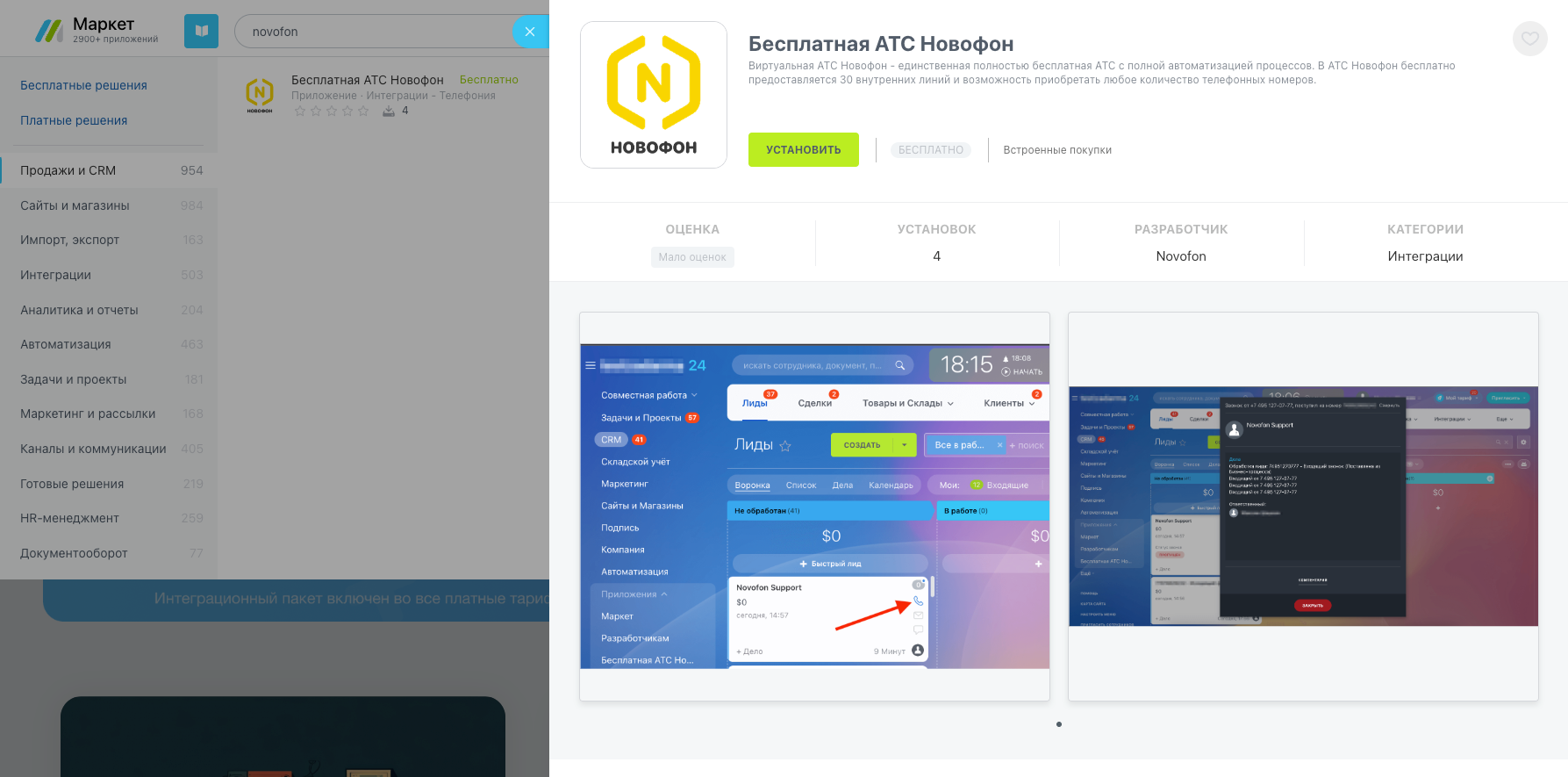
Нажимаем “Установить”. - На следующем этапе необходимо проверить, чтобы были выполнены следующие условия: у вас должна быть создана и настроена виртуальная АТС Novofon, созданы внутренние номера для всех сотрудников, включена запись разговоров (при необходимости) и в голосовом меню включен сценарий “Без нажатия”.
После того как все условия будут выполнены, скопируйте код интеграции, отправленный на ваш email и нажимайте “Включить интеграцию”.
- После этого можно переходить к настройкам только что установленного приложения. Задайте каждому сотруднику внутренний номер виртуальной АТС.
Важно: на внутреннем номере обязательно должно быть настроено приложение или оборудование для приема звонков или включена переадресация. Это связано с механикой работы интеграции.
Если функция автоматического создания лидов вам не нужна, то ее тоже можно отключить. Еще нужно поставить галочку у “Ответственного сотрудника по умолчанию”, иначе вы не будете видеть информацию по пропущенным звонкам.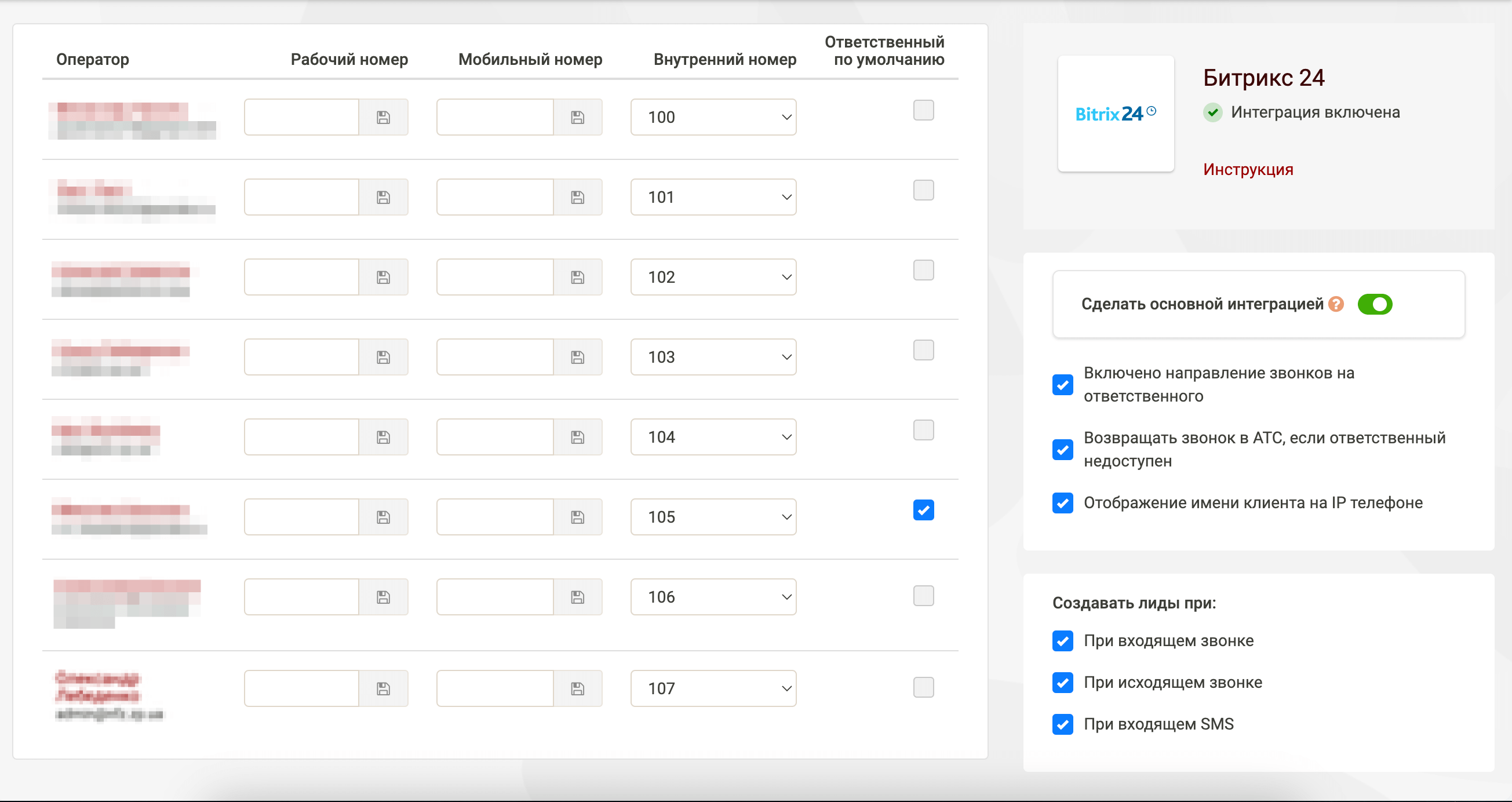
Другой важной настройкой будет направление звонков на ответственного. Работает она следующим образом: все входящие от определенного контакта будут поступать только одному сотруднику (на один внутренний номер). Причем звонок будет направлен вне зависимости от настройки сценариев в виртуальной АТС. Также можете включить отображение имени клиента на IP-телефоне, если используете его в своей работе. - Теперь настроим номер для исходящих вызовов. В Битрикс24 откройте раздел “Телефония”, страница “Настройки телефонии”. В пункте “Общие настройки”, секция “Настройка номеров по умолчанию” указываем приложение Novofon в параметре “Номер для исходящего звонка по умолчанию”.
Как звонить?
На этом настройки интеграции закончены и можно совершать звонки. Для этого нужно просто кликнуть по иконке телефона рядом с номером. При входящем вызове вы увидите всплывающее окно с данными контакта.
После разговора, его запись будет прикреплена к карте. Для этого нужно включить “Запись разговоров в облако” в личном кабинете Novofon, страница “Моя АТС” - “Внутренние номера” – “Запись и аналитика разговоров”.